Как настроить режим работы MikroTik HotSpot
Оборудование MikroTik поддерживает весьма полезную функцию: возможность настроить работу гостевой HotSpot по расписанию, по часам и дням. Самое распространенное - отключение гостевой Wi-Fi сети на ночь, когда ваше заведение закрыто. Например, кафе: автоматическое включение в 7.00 и выключение в 23.00.
Самый простой способ настроить на устройствах MikroTik автоматическое включение/отключение HotSpot — отключить бридж с гостевой сетью. При этом все настройки сохраняются, гостевая сеть видна — но к ней невозможно подключиться.
Прежде всего проверьте корректность установленного времени:
System-Clock
Тут устанавливается время и часовой пояс.
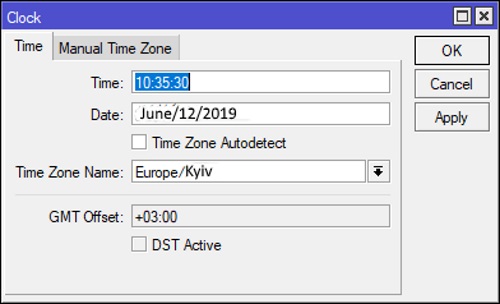
Далее пропишите скрипт, который включит гостевую HotSpot в нужное время:
System-Scheduler
Имя
name=start-hs
Интервал запуска(ежедневно)
interval=1d
Время запуска
start-time=07:00:00
Дата запуска
start-date=jan/01/2019
Скрипт, который будет выполняться
on-event="/interface bridge enable hs-bridge"
Теперь пропишите скрипт на отключение.
Имя
name=stop-hs
Интервал запуска(ежедневно)
interval=1d
Время запуска
start-time=23:00:00
Дата запуска
start-date=jan/01/2019
Скрипт, который будет выполняться
on-event="/interface bridge disable hs-bridge"
Теперь ваша гостевая HotSpot будет работать с 7 часов утра до 11 часов вечера.
Время и интервал даны в качестве примера.
Настроить то же самое можно, скопировав 2 строки скрипта в терминал MikroTik:
/system scheduler add interval=1d name=start-hs on-event="/interface bridge enable hs-bridge" start-date=jan/01/2019 start-time=07:00:00
/system scheduler add interval=1d name=stop-hs on-event="/interface bridge disable hs-bridge" start-date=jan/01/2019 start-time=11:00:00





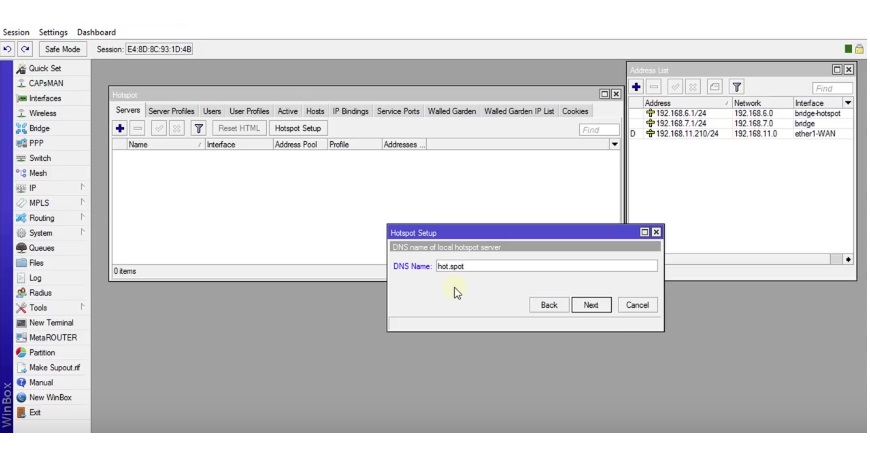
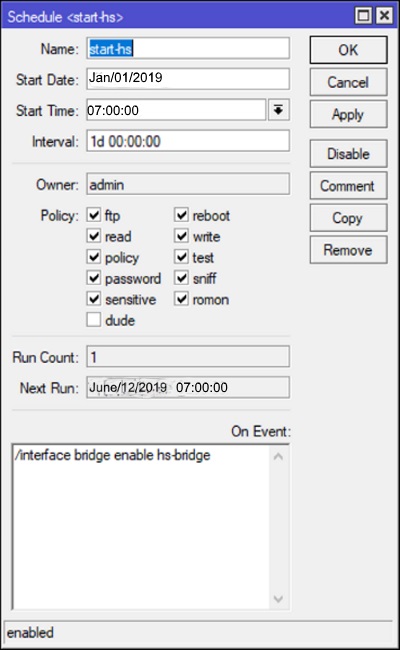
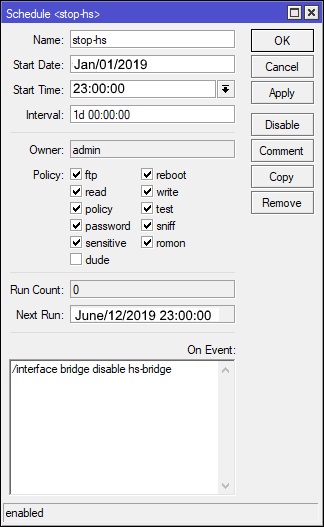
Ваш комментарий добавлен